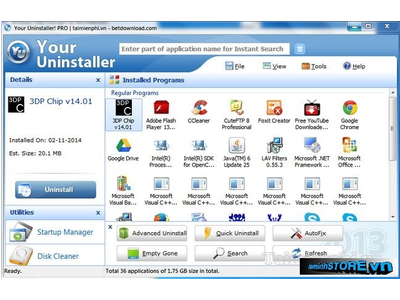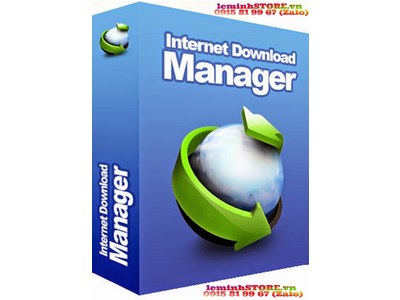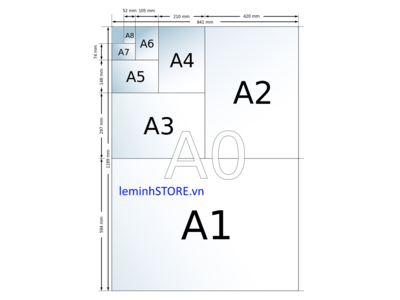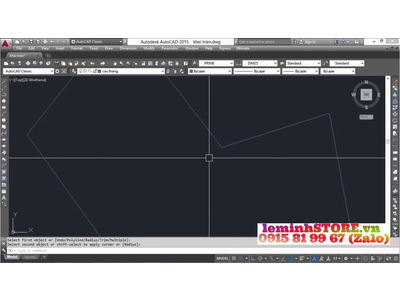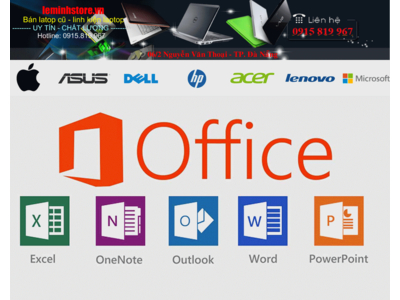Download AutoCAD 2010
Link tải autocad 2010 64 bit và 32 bit cho Windows | AutoCAD 2010 32 bit, Autodesk AutoCAD 2010 64 bit, Autodesk AutoCAD 2010 cho Windows
Giới thiệu & Hướng dẫn cài đặt Autodesk AutoCAD 2010, Phần mềm thiết kế đồ họa 3D, Tải Autodesk AutoCAD 2010
Lưu ý Link Download ở dưới nhé | LH để tư vấn: 0915 81 99 67 ( HotLine + Zalo)
I/ Giới thiệu Autocad 2010
Điều đầu tiên dễ nhận thấy là AutoCad 2010 khởi động khá nhanh và giao diện thiết kế khá giống AUTOCAD 2007, tạo sự quen thuộc cho người sử dụng.
NHữNG TÍNH NĂNG MớI TRONG AUTOCAD 2010:
Dải ribbon trực quan, có khả năng tùy biến cao
Sau khi mua lại bản quyền công nghệ dải ribbon từ Microsoft, hãng AutoDesk đã làm mới cho AutoCad 2010. Giao diện được thiết kế lại tập trung vào việc hiển thị những tính năng thường dùng nhất đối với từng ứng dụng, và nó đã giải quyết được đến 90% những ngữ cảnh tùy biến thường gặp.
Với những chức năng sáng tạo như thiết kế theo từng lớp, những người mới sử dụng cũng có thể làm quen, thích nghi nhanh với chương trình trong thời gian ngắn nhất, cụ thể là:
- Sắp xếp vị trí giữa các thẻ (tab) bằng cách bấm và giữ chuột trái vào thẻ và kéo thả vào vị trí mới.
- Thu nhỏ các tab để tiết kiệm không gian vẽ bằng cách bấm vào nút mũi tên tam giác (cạnh tab Express Tools) hoặc bấm chuột phải vào chỗ trống trên tab rồi chọn Minimize > Minimize to Tabs hoặc Minimize to Panel Titles. Nếu muốn dải ribbon hiển thị đầy đủ, bạn làm như trên và chọn Show Full Ribbon.
- Với những tab nào ít sử dụng hoăc không muốn chúng hiển thị, bạn có thể tắt tab đó bằng cách bấm chuột phải vào vị trí trống trên tab, chọn Show Tabs rồi chọn tab cần bỏ.
- Đặc biệt AutoCad 2010 có tính tùy biến rất cao. Trong một tab, bạn có thể tắt hay bật một thẻ nhỏ (panel) trong tab đó bằng cách bấm chuột phải vào vị trí trống trên tab, chọn Show Panels rồi chọn thẻ muốn loại bỏ.
- Nếu không muốn hiển thị tên của từng panel, bạn bấm chuột phải vào vị trí trống trên tab rồi chọn Show Panel Titles.
- Bạn có thể di chuyển dải ribbon đến bất kỳ góc nào (tương tự như dịch chuyển thanh taskbar của Windows) bằng cách bấm phải vào vị trí trống trên tab, chọn Undock rồi kéo dải ribbon đến vị trí chọn.
- Nếu chỉ sử dụng lệnh để tạo bản vẽ trong AutoCad, bạn nên tắt dải ribbon đi bằng cách bấm chuột phải vào vị trí trống trên tab rồi chọn Close (tắt hẳn) hoặcCtrl+0 > Yes (tắt tạm thời).
- Khi rê chuột đến bất kỳ một công cụ nào trên dải ribbon, sẽ có một chú thích nhỏ về chức năng của công cụ đó hiện lên. Nếu có những công cụ thường xuyên sử dụng, bạn nên chuyển thêm chúng ở thanh Quick Access (mặc định nằm ở phía trên cùng) bằng cách bấm chuột phải vào công cụ đó, chọn Add to Quick Access Toolbar.
- Điểm ấn tượng của AutoCad 2010 là vẫn hỗ trợ giao diện theo kiểu truyền thống AutoCad Classic, rất thuận tiện cho những ai thích giao diện cũ nhưng muốn tận dụng những tính năng mới trong Cad 2010.
Bạn có 2 cách để làm việc này: bấm vào mũi tên chỉ xuống trên thanh Quick Access, chọn Show Menu Bar, hoặc bấm vào nút Initial
Setup Workspace (phía dưới cùng) rồi chọn giao diện AutoCad bạn muốn (2D, 3D, Classic...).
Hỗ trợ chữ ký kỹ thuật số
Tính năng chữ ký dạng kỹ thuật số đã được hỗ trợ vào trong công cụ Design Review. Tính năng tăng cường này cho phép người dùng có thể đăng nhập vào các tài liệu, bản vẽ thiết kế để xác minh rằng không có sự thay đổi nào đã được thực hiện sau khi nó được phê chuẩn...
Điều này tạo điều kiện thuận lợi cho việc lưu trữ, cũng như trao đổi thông tin an toàn hơn.
Chức năng đánh dấu được tăng cường
Giao diện mới giúp cho quá trình đánh dấu thêm tối ưu và trực quan hơn. Sự ngăn chặn (khóa) của công cụ Markups trong Autodesk Design Review 2010 cho phép người sử dụng kiểm soát tốt hơn các quá trình xem xét, sửa chữa.
Các công cụ mới như:Dashed Lines (gạch ngang), Dotted Lines (gạch chấm), Highlighting giúp cho công việc đánh dấu được rõ ràng và dễ hiểu hơn.
Tìm kiếm và định vị dữ liệu thiết kế
- Giúp cho việc tìm kiếm và định vị nhanh dữ liệu thiết kế trong các tập tin dạng dwf. Nhờ tính năng này mà người dùng dễ dàng hơn trong việc tìm kiếm từng thành phần kết cấu, một phần chi tiết trong một hệ thống phức tạp và thậm chí là tên của cả đường phố trên một bản đồ.
Hỗ trợ tập tin pdf và dwg
- Ở các phiên bản trước, để xuất định dạng của Cad thành pdf, bạn phải cài thêm máy in ảo pdf. Tuy nhiên, AutoCad 2010 đã xử lý rất tốt công việc này. Đây là phiên bản đầu tiên cho phép người dùng có thể chèn các file pdf trực tiếp vào file Cad từ Ribbon Panel, cũng như xuất ra file định dạng pdf (file có dung lượng nhỏ, hỗ trợ font TrueType).
Trong AutoCad 2010, người dùng có thể dễ dàng xem và đánh dấu lên tập tin pdf và các tập tin dwg, mở và xem xét lại toàn bộ thông tin thiết kế trong một tập tin dwf cũng như tích hợp các đặc điểm kỹ thuật của tài liệu, tổng hợp vật tư, kế hoạch làm việc, danh mục và thông tin của bản vẽ...
Xuất ra nhiều định dạng
- Tại phiên bản này, ngoài những định dạng Cad quen thuộc như dwf, dwg, dwt... phiên bản mới đã hỗ trợ định dạng mới dwfx, dws (2 định dạng này là sản phẩm hợp tác giữa AutoDesk và Microsoft), dgn (định dạng dữ liệu bản đồ số dựa trên định dạng chuẩn dgn của hãng Intergrath)... Lưu ý là bạn không nên lưu file Cad mới ở chuẩn AutoCad 2010 Drawing (.dwg) vì lý do chỉ có AutoCad 2010 mới mở được.
Ngoài ra còn một số tính năng khác.
Nếu bạn sử dụng AutoCad có bản quyền và công việc đòi hỏi thường xuyên phải di chuyển, tiện ích Online License Transfer cho phép tài khoản người dùng di chuyển dễ dàng giữa các máy tính.
YÊU CầU PHầN CứNG VÀ DOWNLOAD:
AutoCad 2010 bản 32 bit (dung lượng 1,25 GB):
- Microsoft Windows XP Professional hoặc Home edition (SP2 hoặc mới hơn), Windows Vista (SP1 hoặc mới hơn).
- Intel Pentium 4 hay AMD Athlon dual-core processor, 1.6 GHz hoặc mới hơn, hỗ trợ công nghệ SSE2.
- Dung lượng RAM: 2 GB.
- Ổ cứng trống 1 GB để cài đặt.
- Màn hình có độ phân giải 1024 x 768 VGA với True color.
- Windows XP Professional x64 edition (SP2 hoặc mới hơn), Windows Vista (SP1 hoặc mới hơn).
- AMD Athlon 64 (SSE2 technology), hoặc AMD Opteron® processor (SSE2 technology), hoặc Intel Xeon processor (Intel EM64T support và SSE2 technology), hoặc Intel Pentium 4 (Intel EM64T support and SSE2 technology).
- Dung lượng RAM 2 GB.
- Ổ cứng trống 1,5 GB để cài đặt.
- Màn hình có độ phân giải 1024 x 768 VGA với True color.
II/ Hướng dẫn cài đặt autocad 2010 64 bit và 32 bit
Các bạn đừng giải nén file .exe này nhé. Trong quá trình giải nén ra rồi cài đặt nó sẽ gặp một số lỗi thiếu file. Có thể do giải nén bằng Winrar bị lỗi. Do phần mềm diệt virut xóa file.
Bộ cài đầy đủ của autocad 2010. Đây là file có đuôi .exe, các bạn chỉ cần kích đúp chuột và cài đặt thôi.
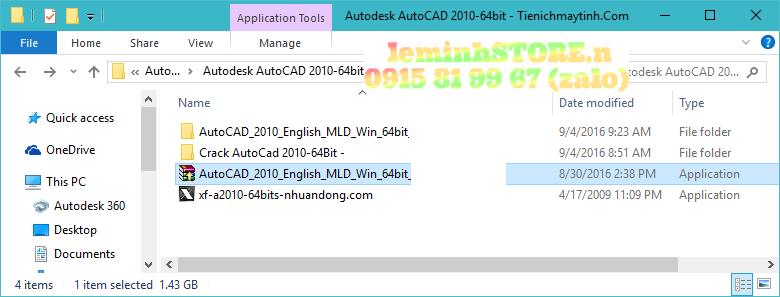
Nhấn Install để cài đặt.
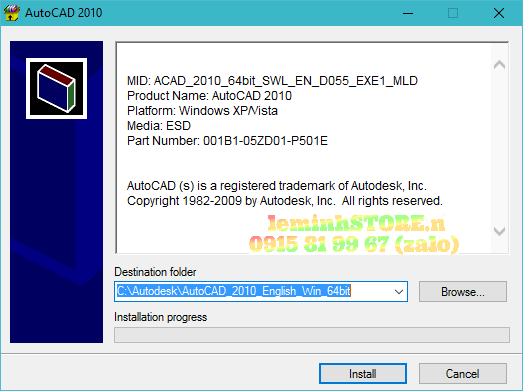
Sau đó kích chọn Install Products để cài đặt.
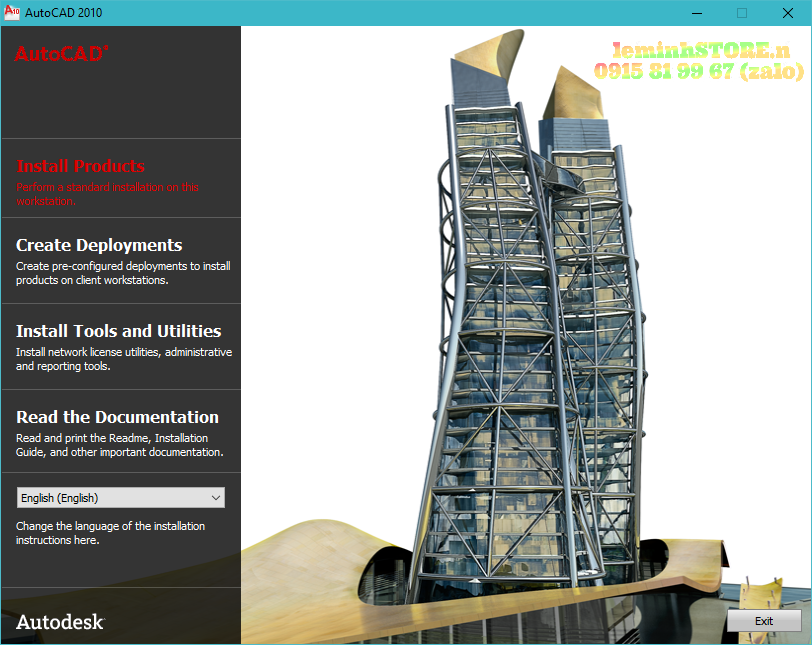
Để ngôn ngữ mặc định English. Nếu bạn nào lựa chọn ngôn ngữ khác thì tích chọn vào ôSelect Language for individual products. Sau đó nhấn Next.
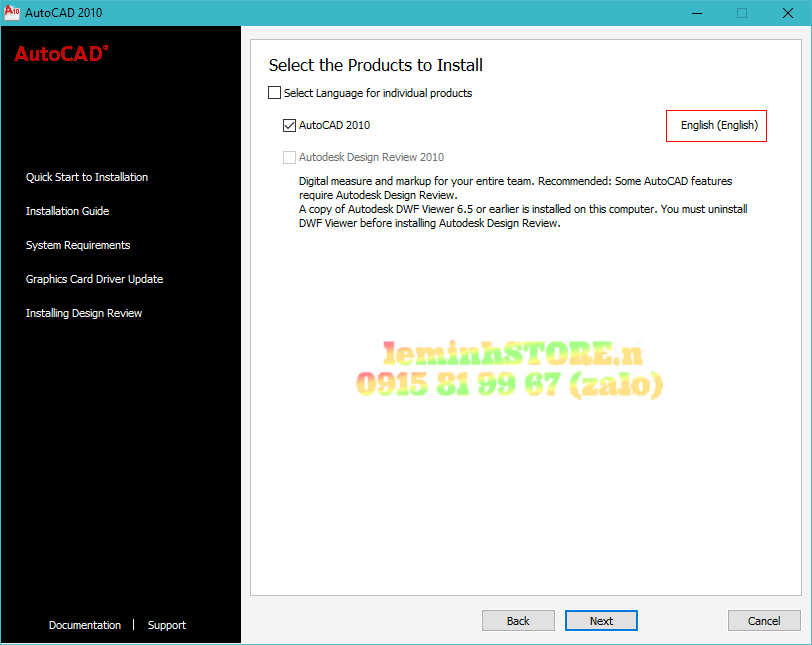
Lựa chọn I Accept và nhấn Next.
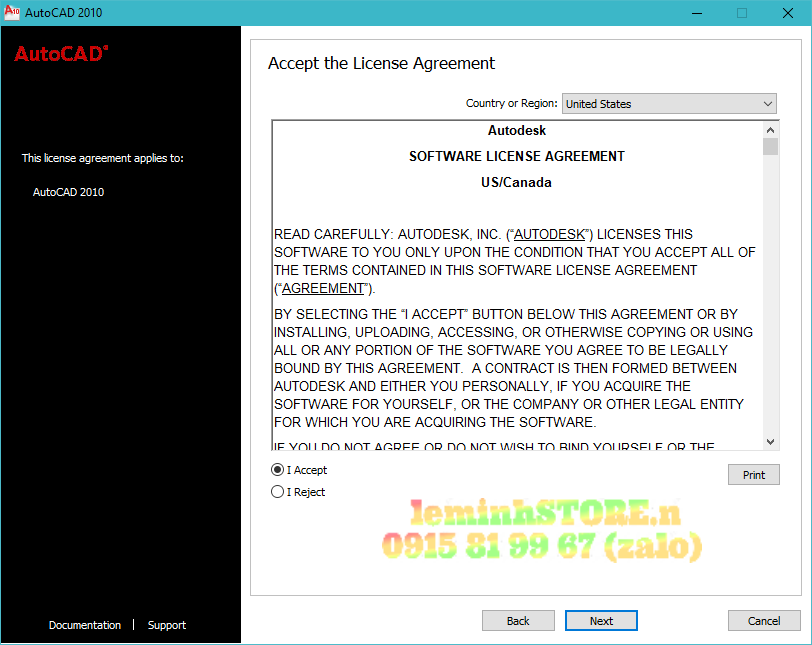
Điền serial number, lựa chọn một trong các số sau: 667-98989898; 666-69696969; 400-45454545. Product key điền 462B1. Sau đó nhấn Next nhé.
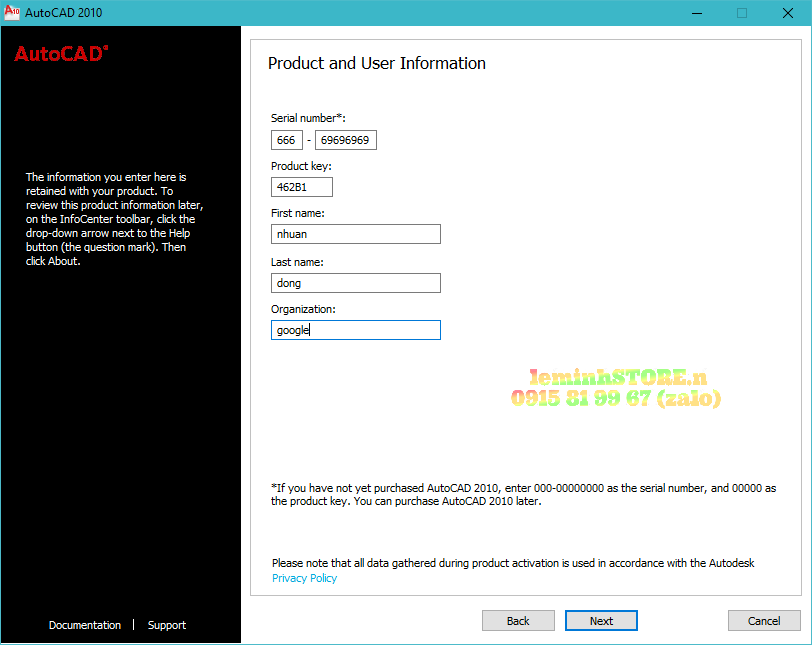
Nếu có báo lỗi gì các bạn cứ nhấn OK và Next nhé. Ở hộp thoại dưới Nhấn Install.
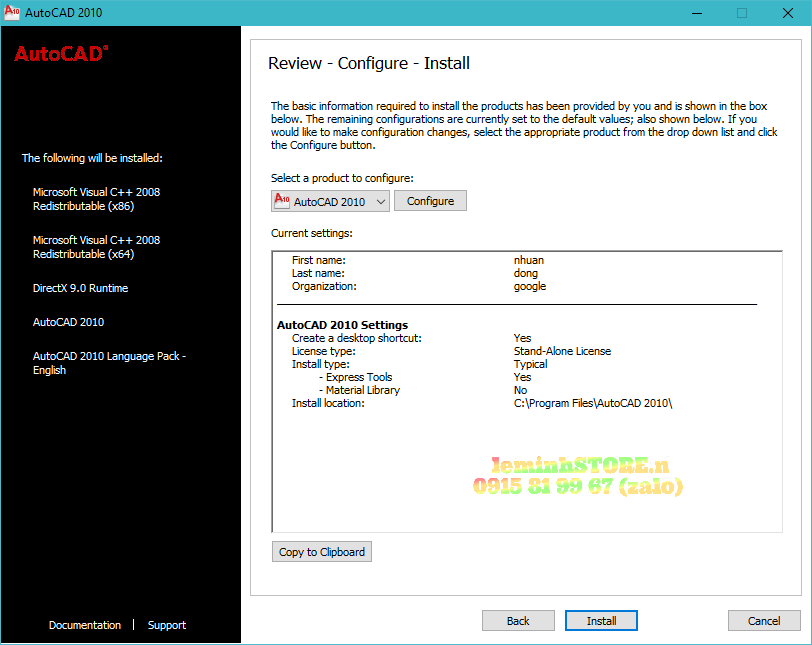
Hiện thị một bảng thông báo, chọn Yes nhé.
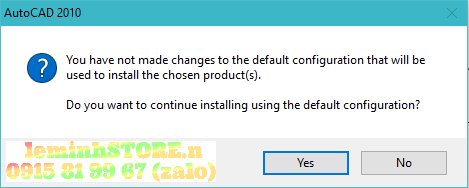
Quá trình cài đặt diễn ra tự động khoảng 3 đến 4 phút. Các bạn đợi cho nó chạy xong là OK.
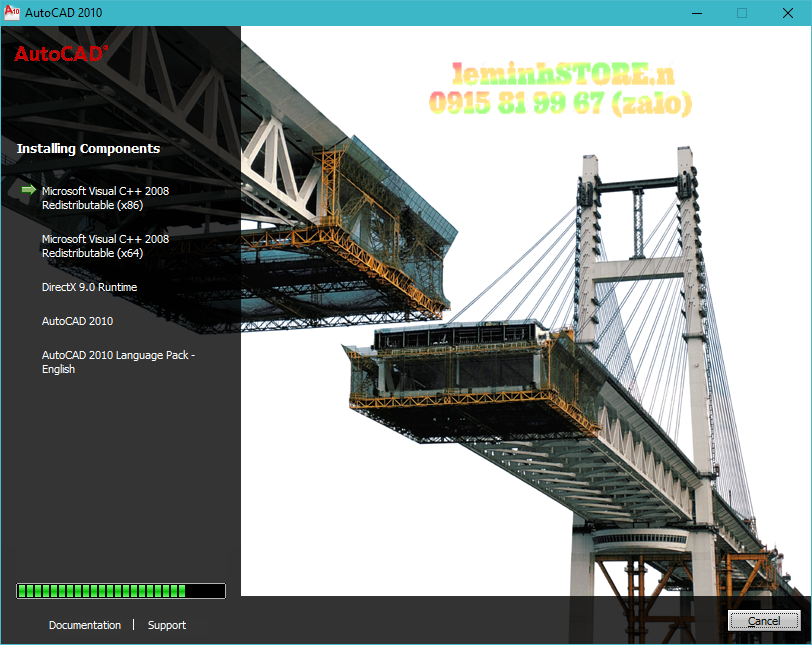
Nhấn Finish để kết thúc.
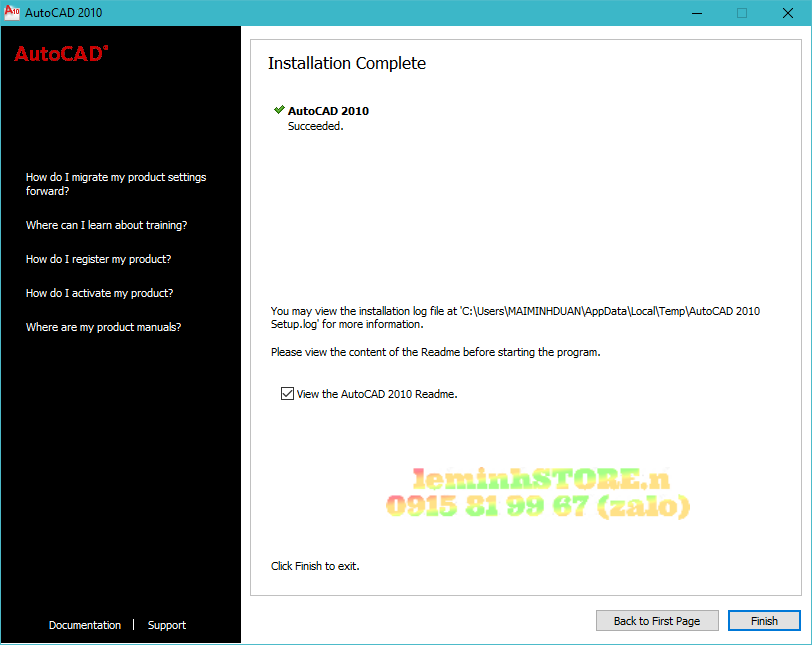
Tới phần c*rack autocad 2010 64 bit và 32 bit
Mở autocad 2010 ở ngoài màn hình desktop lên. Lựa chọn autocad 2010 phù hợp với ngành nghề tương ứng của bạn. Mình chọn Other (General Design and Documentation) rồi nhấn Next.
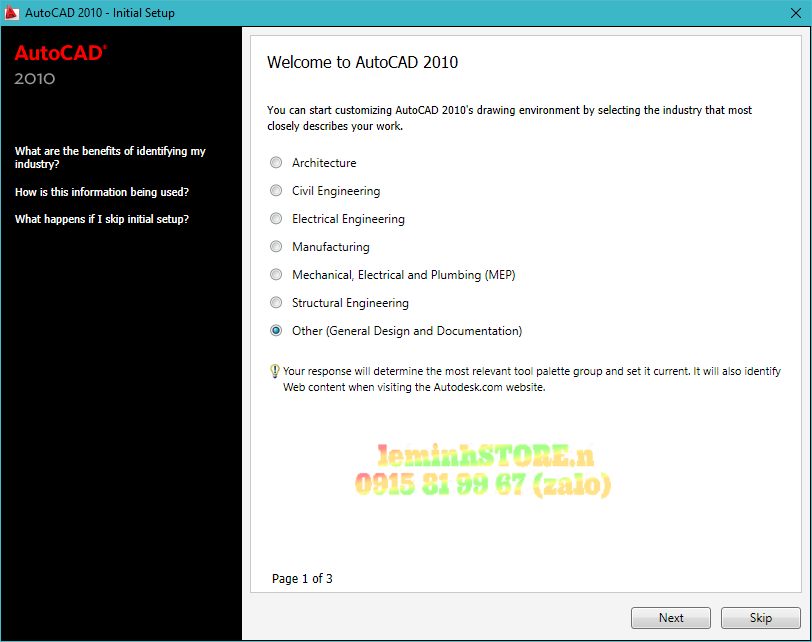
Lựa chọn Seet Sets và nhấn Next.
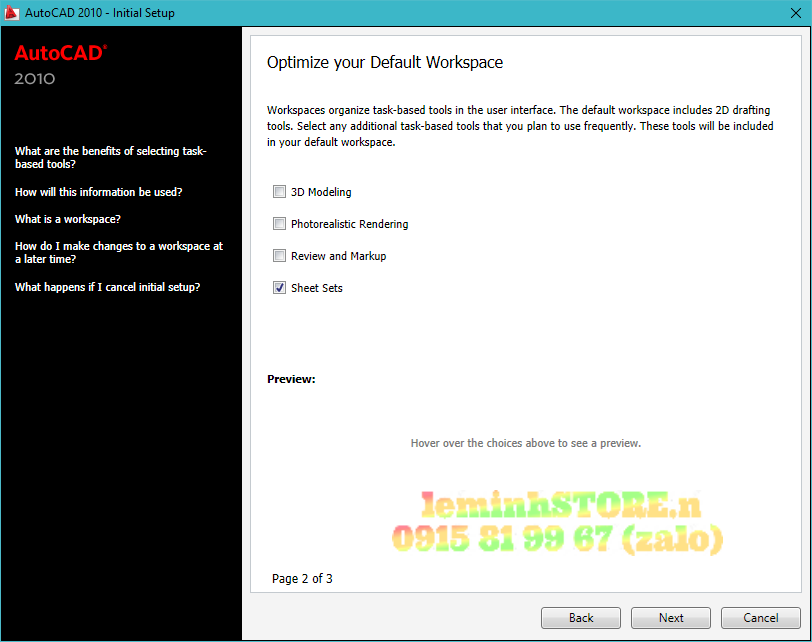
Để mặc định lựa chọn Use Autocad 2010’s default drawing template file. Sau đó nhấnStart Autocad 2010.
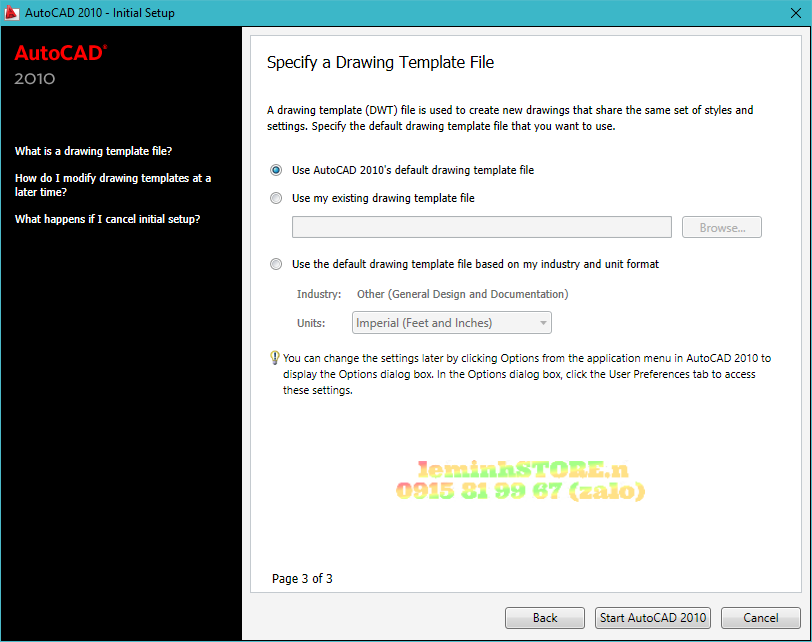
Màn hình Activation hiện ra, nhấn Activate để c*rack thôi.
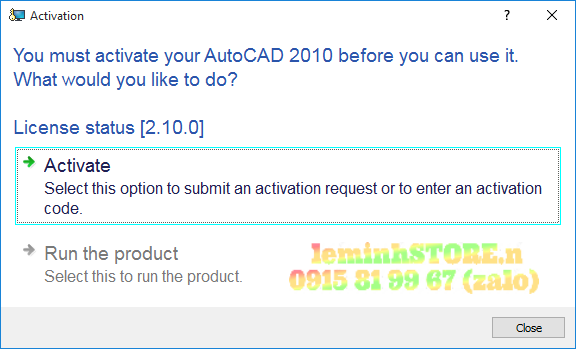
Màn hình Register today hiện ra, chúng ta copy đoạn code ở mục Request code như hình phía dưới lại nhé.
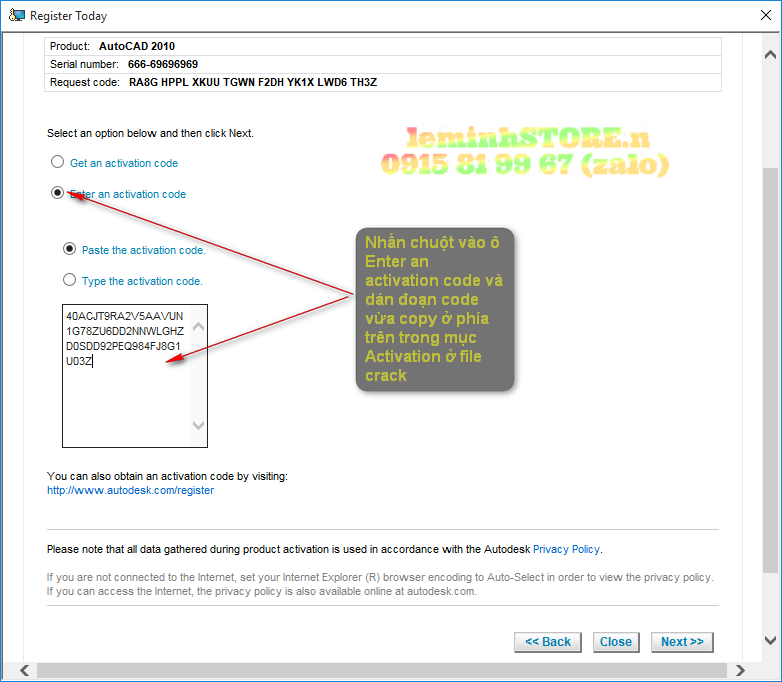
Các bạn mở file c*rack ứng với bộ cài đặt của mình nhé. Nhớ là kích chuột phải vào file c*rack và nhấn vào Run as administrator để file c*rack không bị lỗi.
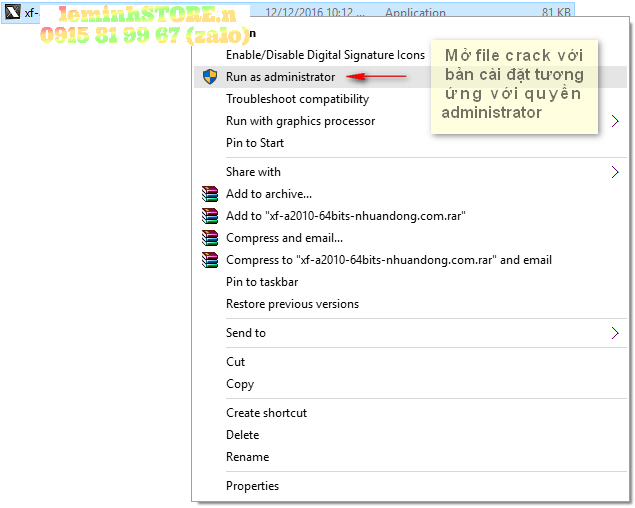
Nhấn Mem patch hiện thông báo Successfully patched là thành công. Rồi nhấn OK nhé.
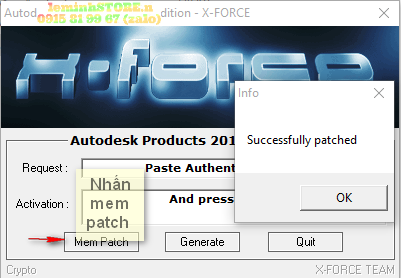
Dán code vừa copy ở mục Request code ở phía trên và dán vào mục Request ở file c*rack như hình dưới.
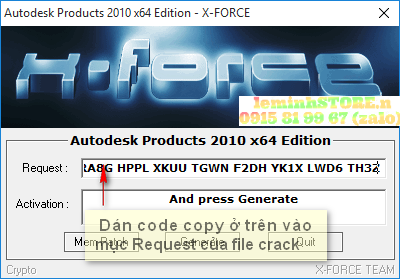
Tiếp theo nhấn Generate và copy đoạn code trong mục Activation ở file c*rack.
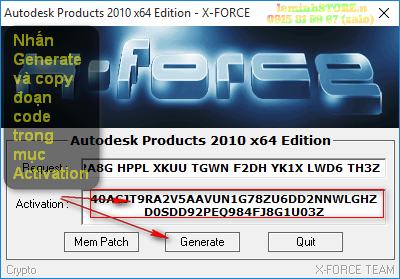
Nhấn chuột vào ô Enter an activation code và dán đoạn code vừa copy ở phía trên trong mục Activation ở file c*rack. Sau đó nhấn Next và nhấn Finish để hoàn thành quá trình c*rack.
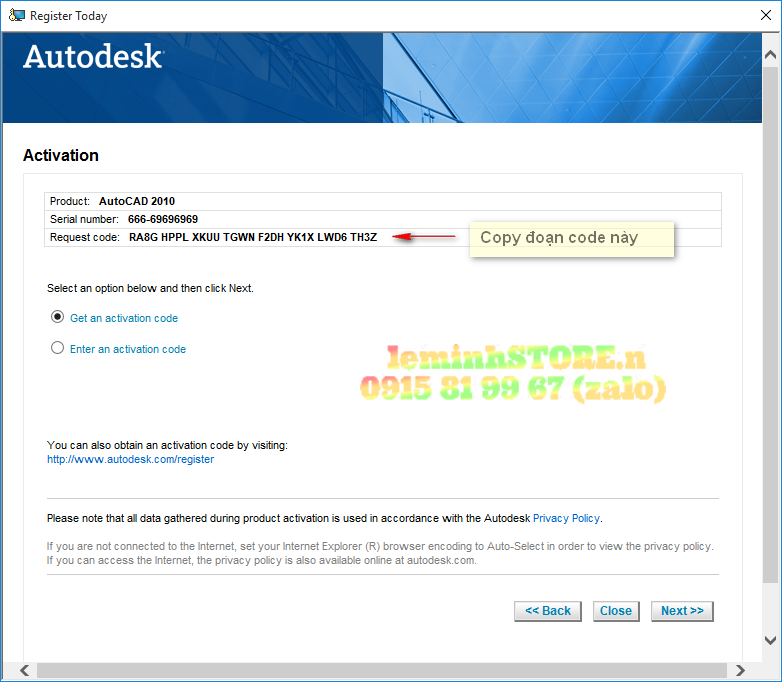
Quá trình c*rack chỉ vậy thôi. Các bạn nhớ thực hiện đúng như hướng dẫn để không xảy ra lỗi nhé.
Download AutoCAD
Link tải autocad 2010 64 bit và 32 bit
Link tải autocad 2010 64 bit ở đây
Password giả nén nếu có: leminhstoredanang
File crack autocad 2010 64 bit
Password giả nén nếu có: leminhstoredanang
Link tải autocad 2010 32 bit ở đây
Password giả nén nếu có: leminhstoredanang
File c*rack autocad 2010 32 bit
Password giả nén nếu có: leminhstoredanang
Tổng kết
Phía trên là tất tần tật link tải autocad 2010 64 bit và 32 bit, kèm theo là bài hướng dẫn cài đặt một cách chi tiết nhất.
Chúc thành công! Cùng nhau để lại comment phía dưới bài viết nhé.
leminhSTORE chuyên mua bán Laptop cũ đà nẵng xách tay được nhập khẩu từ Mỹ, EU, Nhật Úc được thanh lý từ các dự án.